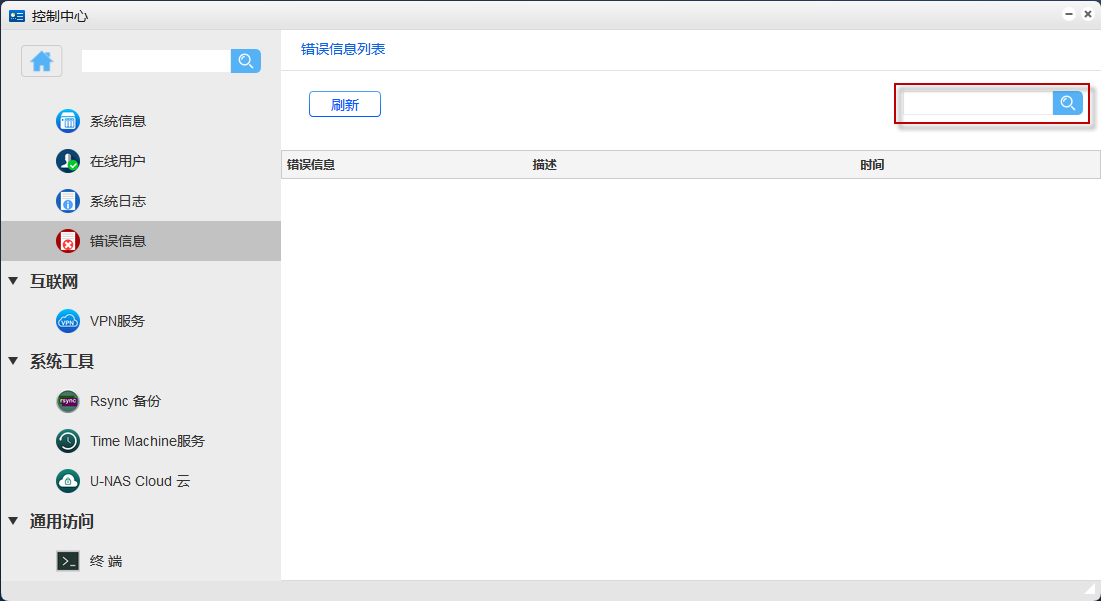第九章 系统信息
9.1 系统信息
显示U-NAS信息
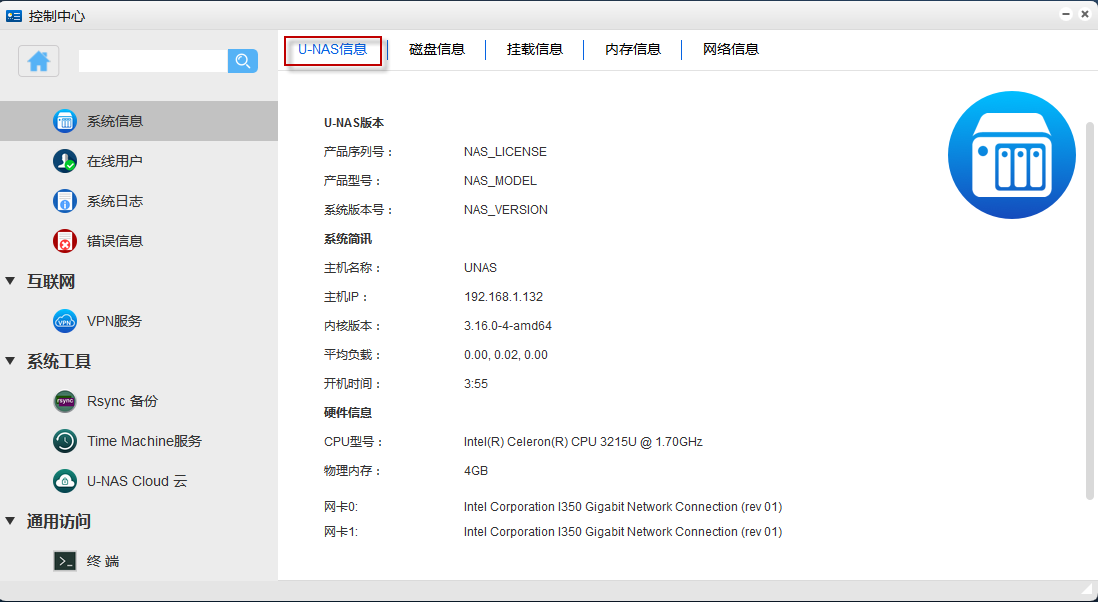
显示磁盘信息
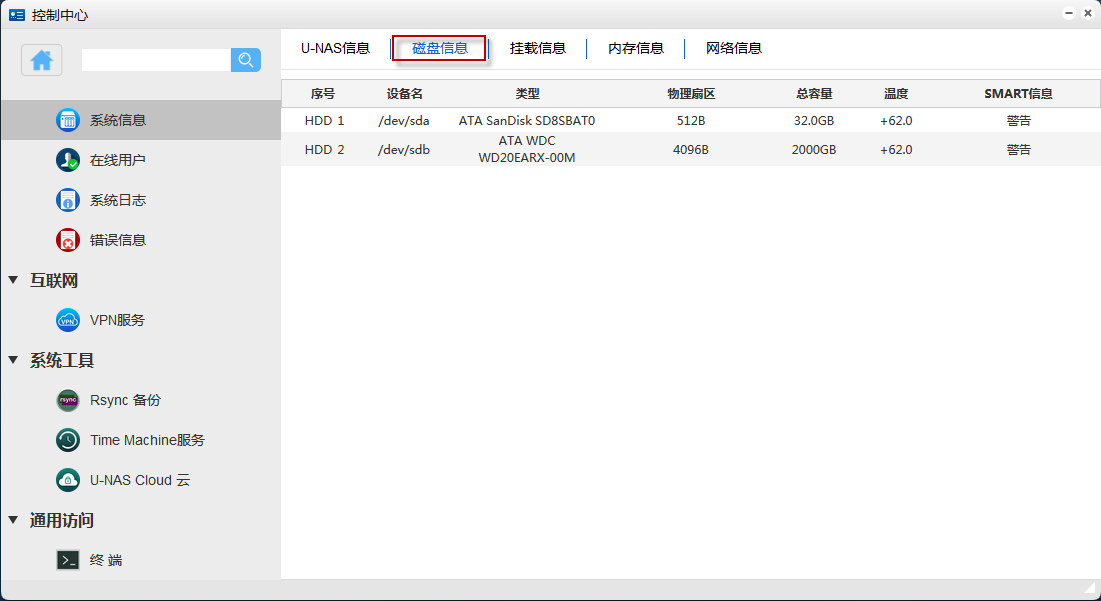
显示挂载信息
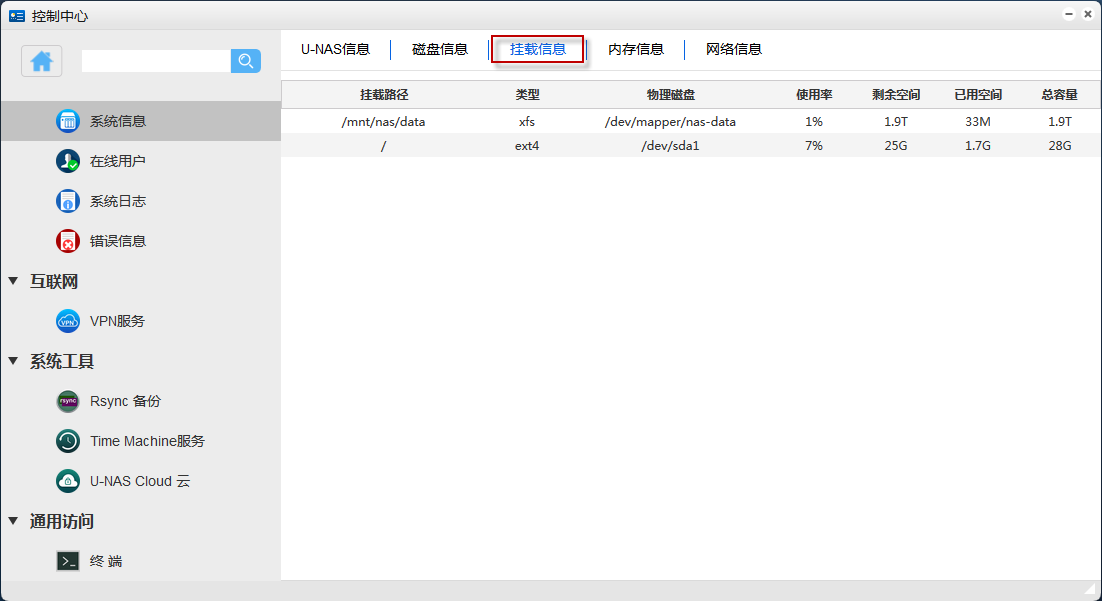
显示内存信息
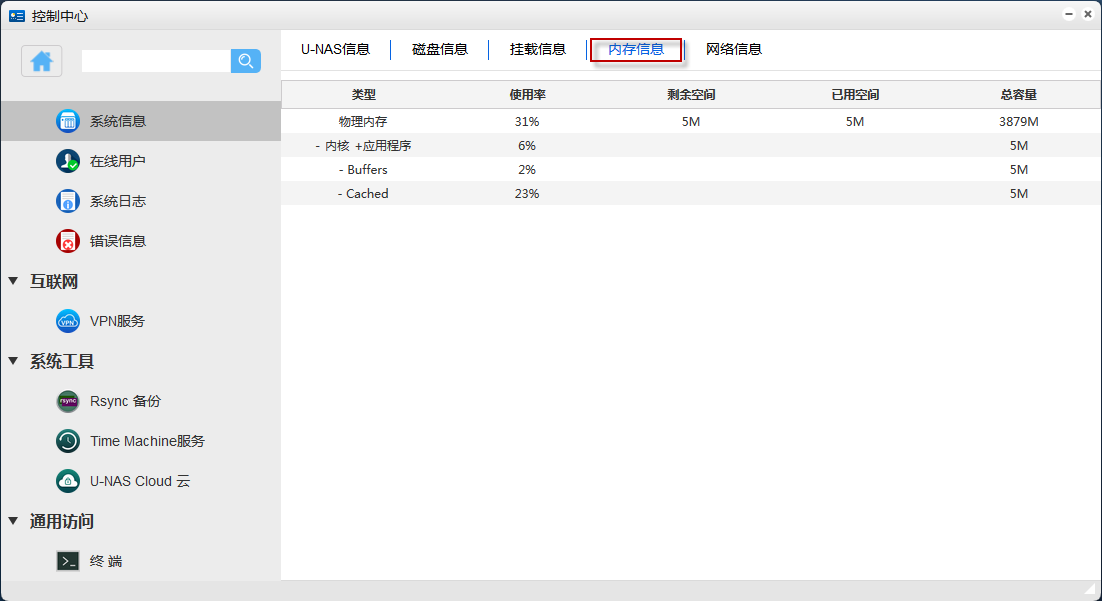
显示网络信息
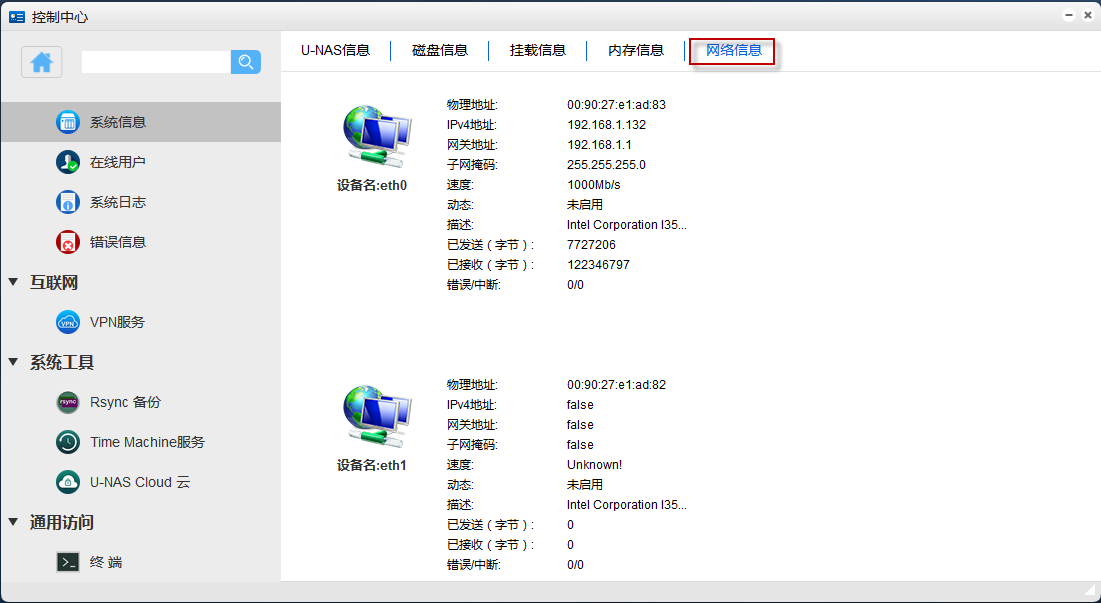
9.2 在线用户
在此用户能看到U-NAS系统在线用户的相关信息,包括链接时间,用户,IP地址,类型等。
点击“刷新”,查看当前用户信息
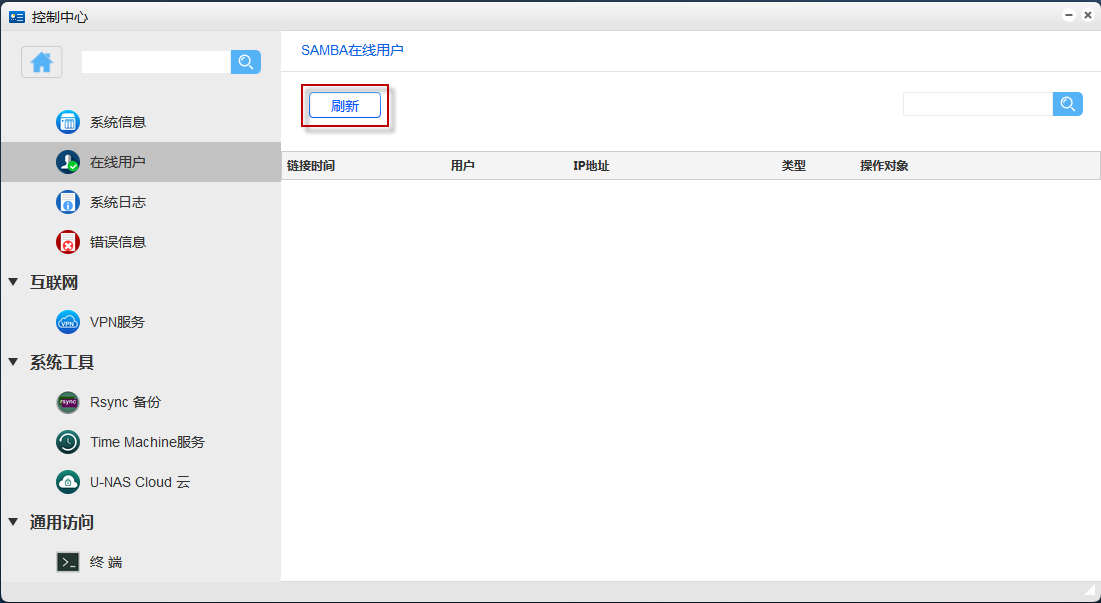
在搜索框输入要查看的信息,点击“搜索”
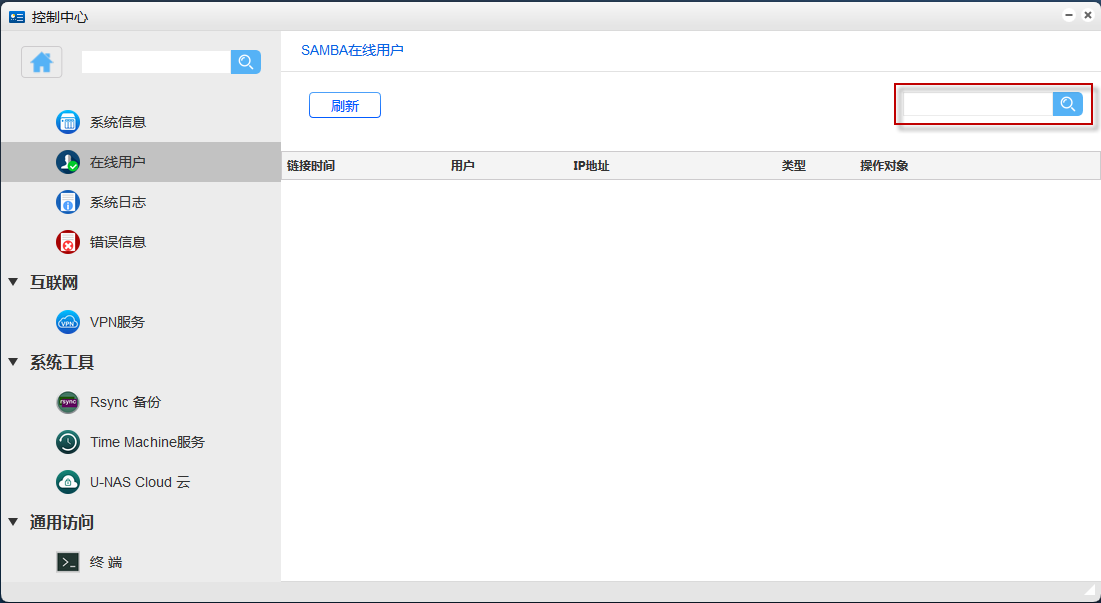
9.3 系统日志
在此显示系统使用中发生的所有重要事件,用户可以根据日志发生的时间,日志等级等条件筛选出日志,并对日志清理。
进入“控制中心 >系统信息 > 系统日志”
查看日志
点击“显示所有”,即可显示所有日志信息
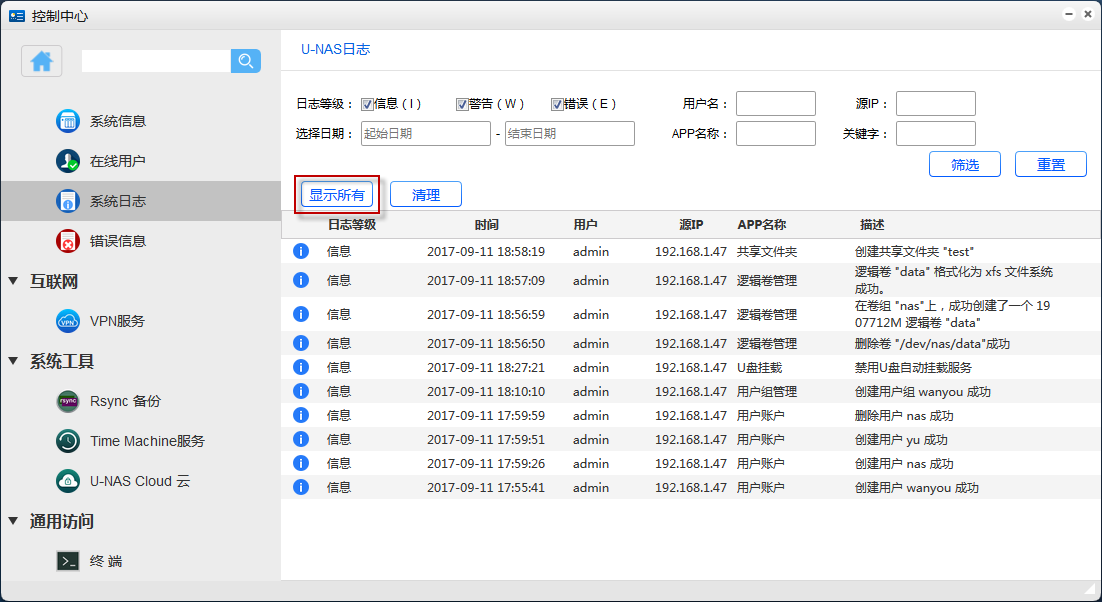
筛选日志信息
设置筛选条件
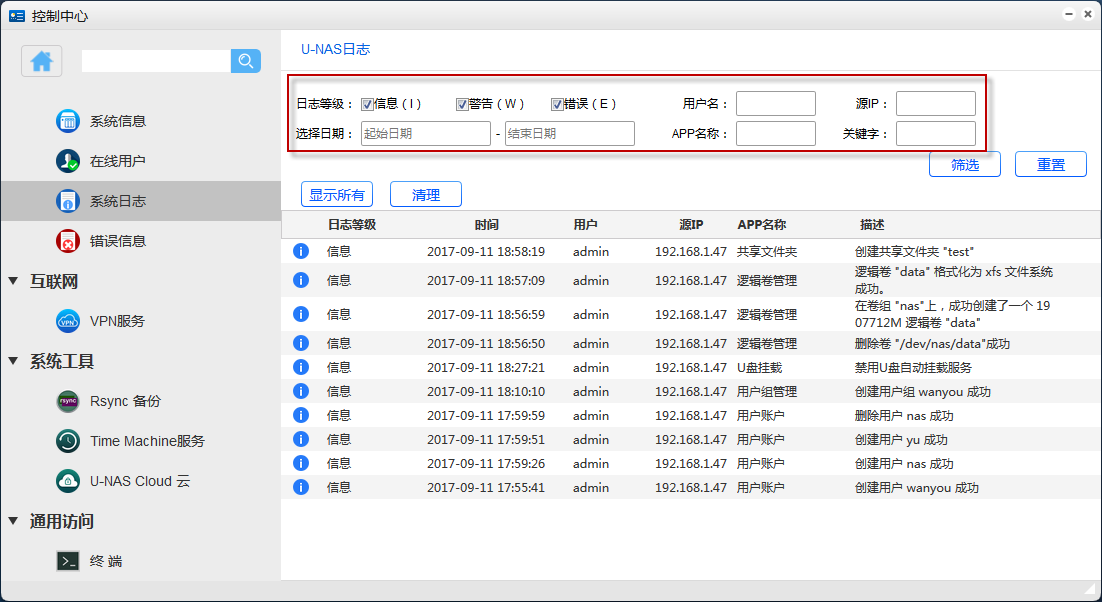
点击“筛选”
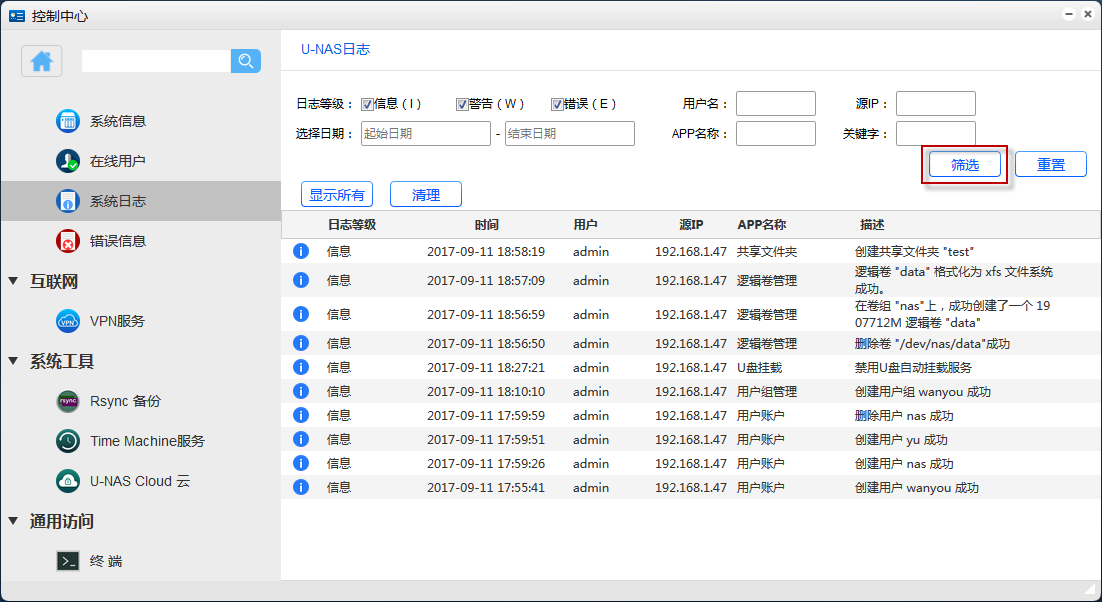
重置筛选条件
点击“重置”后,用户可以重新设置筛选条件
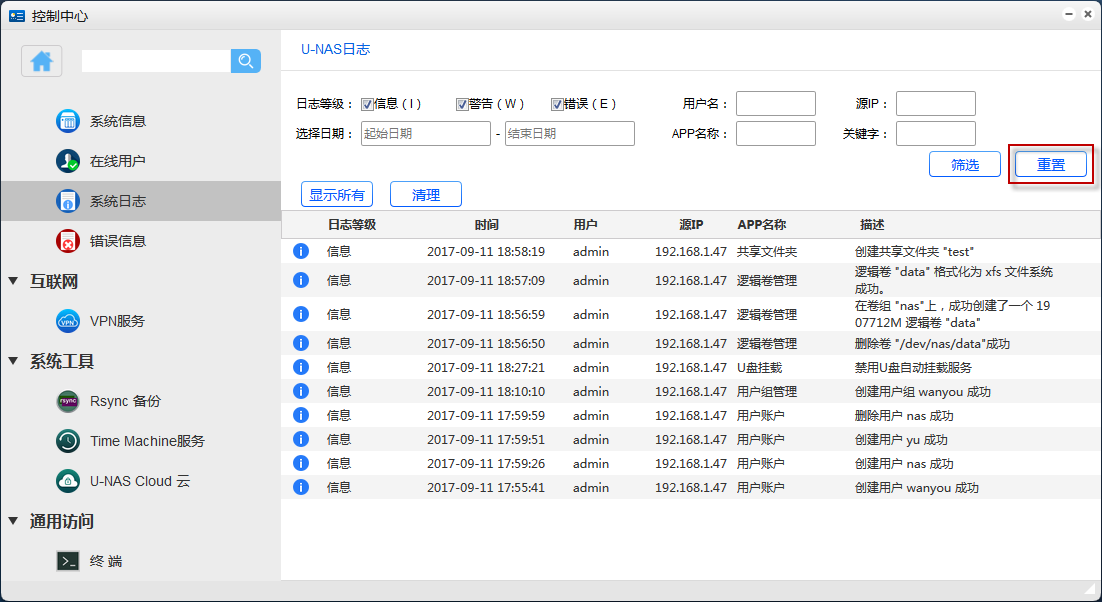
清理日志信息
点击“清理”按钮,即可清理列表中显示的日志信息
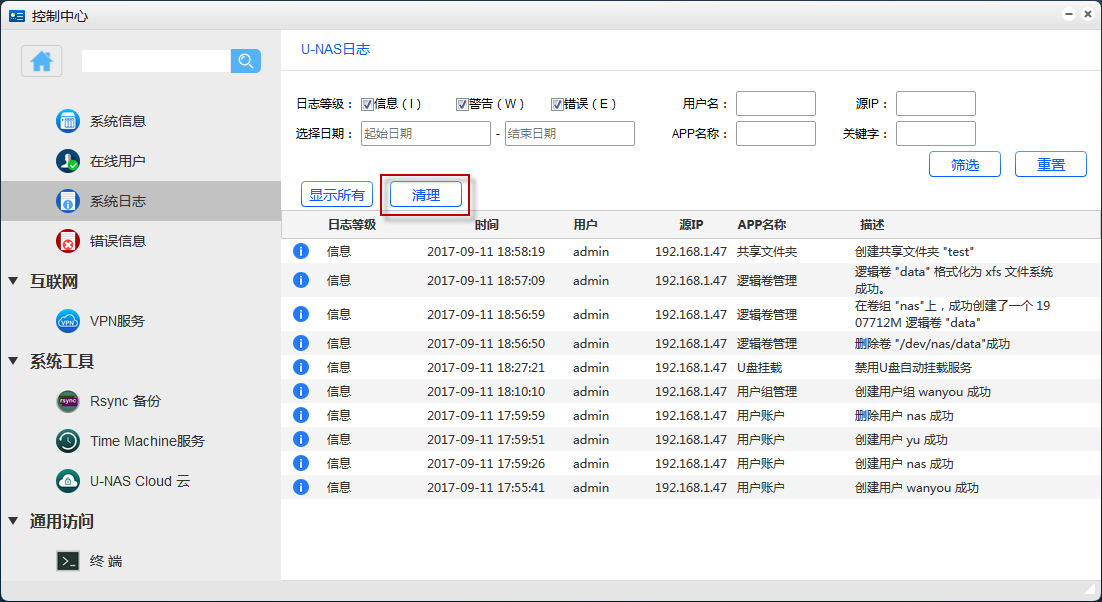
9.4 错误信息
在此用户能看到系统错误提示信息。可查看到硬盘SMART错误、卷空间不足、挂载失败等信息。
进入“控制中心 > 系统信息 > 错误信息”
点击“刷新”,查看当前错误信息
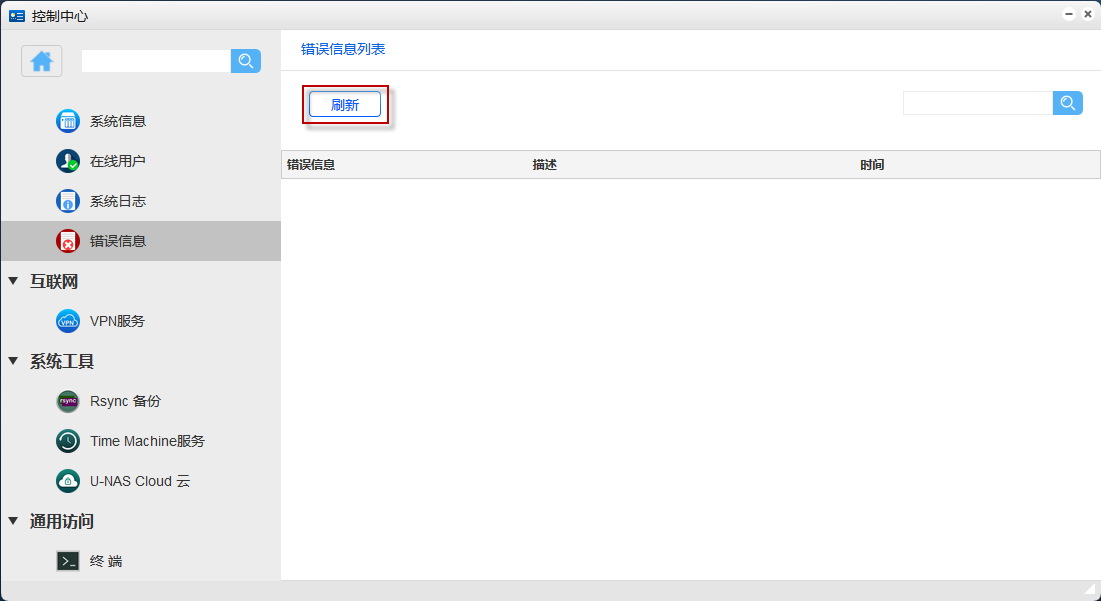
在搜索框输入要查看的信息,点击“搜索”